
具體制作步驟:
1、我們先導入一張學生的數學成績表格,在平均值B14單元格中輸入=ROUND(AVERAGE(B3:B13),1)。如圖所示。
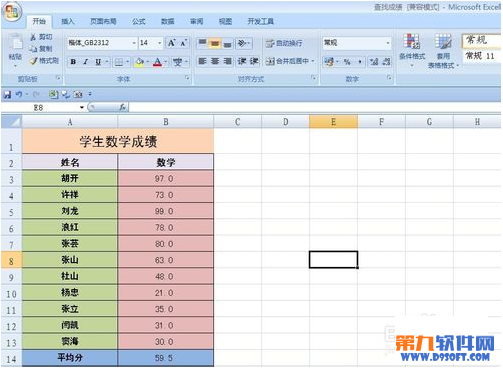
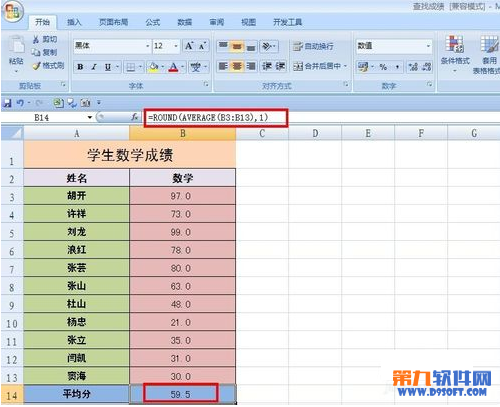
2、選擇A2:B13單元格區域,選擇插入——圖表——折線圖,出現如圖所示的折線圖。

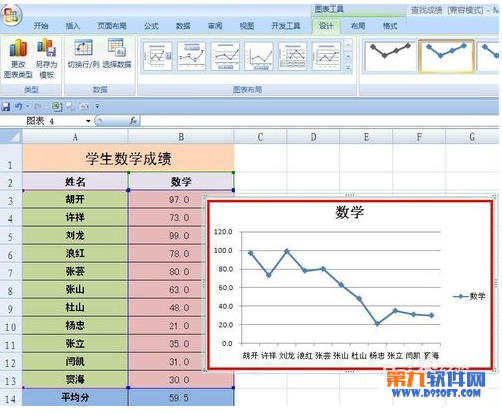
3、現在我們來制作平均值線,右擊圖表——選擇數據,彈出對話框,單擊添加按鈕,彈出“編輯數據系列”對話框,在“系列名稱”中輸入=Sheet3!$A$14,在“系列值”中輸入=Sheet3!$B$14,單擊確定。
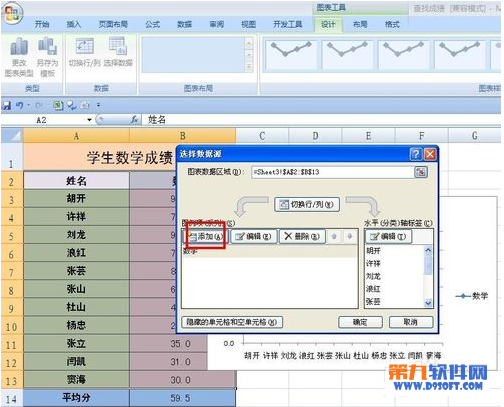
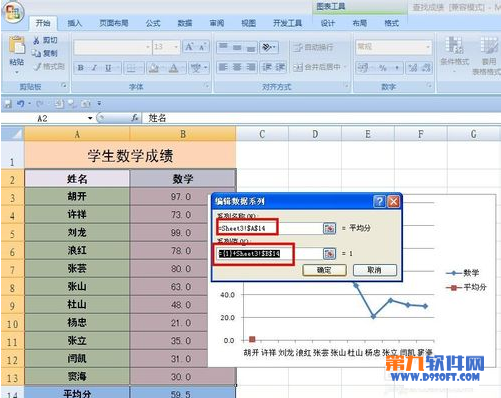
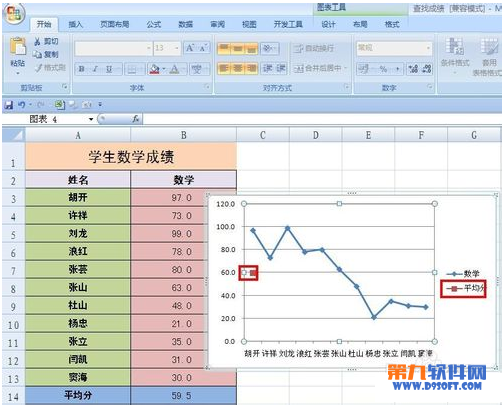
4、右擊圖表中“平均分”數據點,在右鍵菜單中選擇“更改系列圖表類型”,彈出“更改圖表類型”對話框,將“平均分”的圖表類型改為“散點圖”。單擊確定。
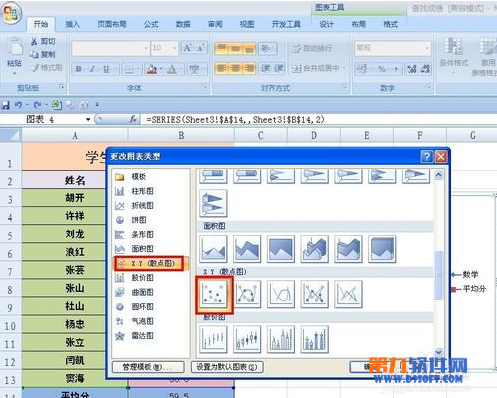
5、選定“平均分”數據點,選擇布局——誤差線——其他誤差線選項,彈出對話框,選擇水平誤差線,選擇正負偏差,無線端。“誤差量”選擇自定義,把正誤差值=11,負誤差值=1,單擊確定,單擊“線條顏色”,設置為實線,選擇一種顏色。單擊確定,就可以看到平均分線了。
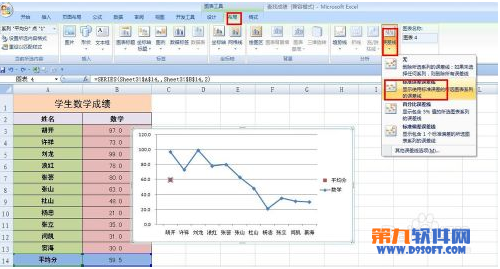


新聞熱點
疑難解答